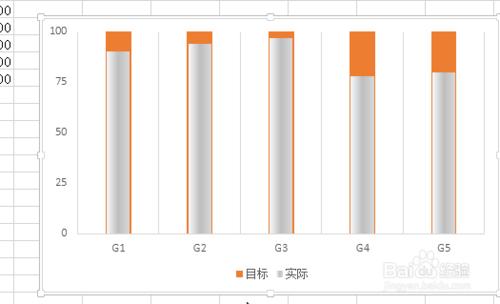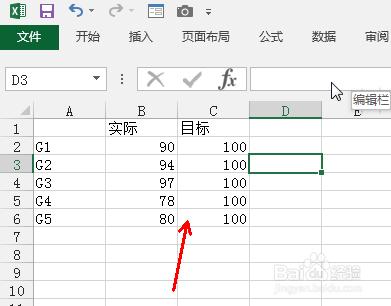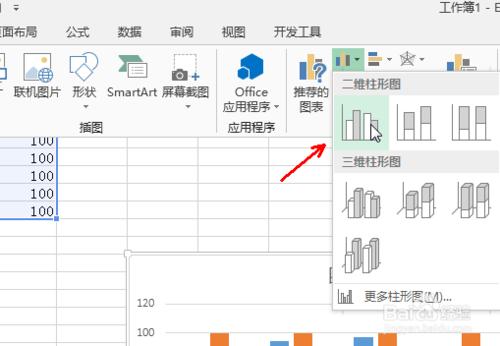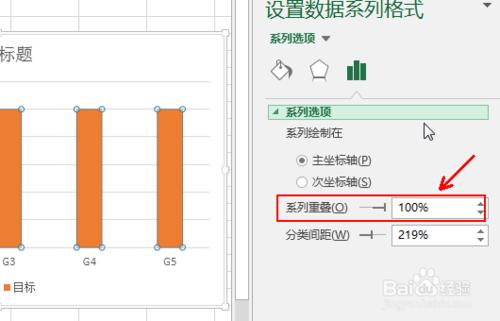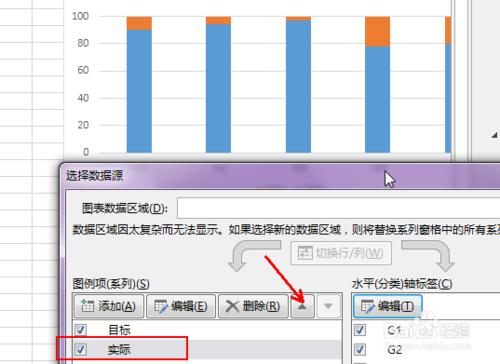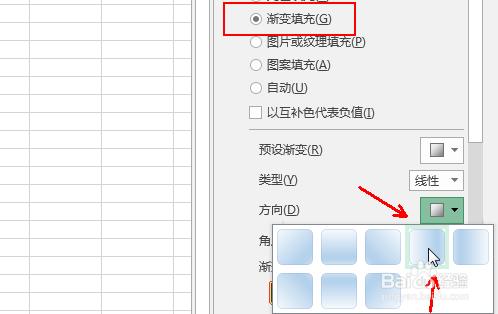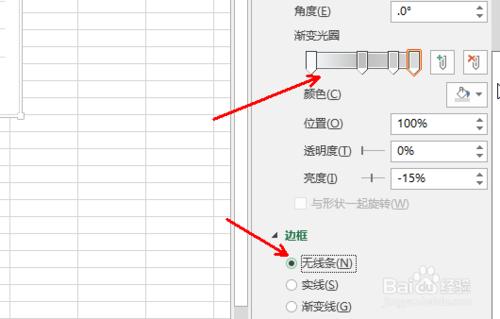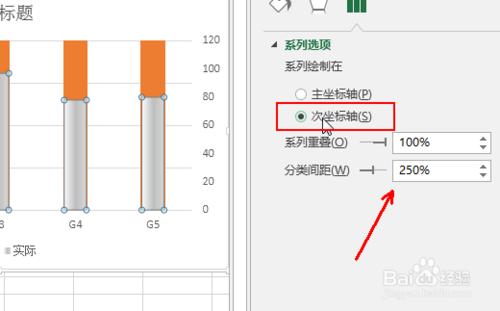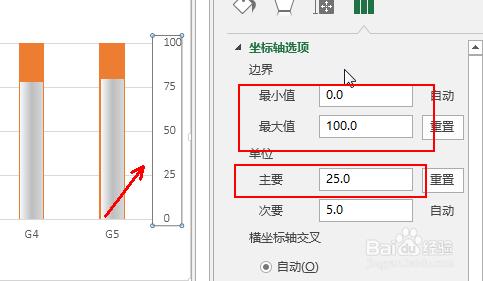柱形圖是excel自帶的最基本的圖表型別之一,我們可以通過對柱形圖的修改做出各種各樣的圖表進行資料的展示,延伸柱形圖的功能和效果,那麼有一種類似溫度計式的柱形圖展示資料的對比效果要比我們單純的使用柱形圖好多了,那麼我們如何使用excel製作這種圖表呢?這裡我們先看一個比較簡易的製作過程。
工具/原料
excel 2013
電腦
方法/步驟
準備我們需要製作圖表的資料表格,溫度計式的圖表比較適合具有統一限制值的資料,而且不超過限制值,就像我們的溫度計一樣,比如現在這組的目標值都是100
選中所有的資料,點選插入,選擇柱形圖的第一個即簇狀柱形圖,如圖所示
選擇實際或者是目標資料系列,在右側的資料系列格式中,將系列重疊的值輸入100,即實際和目標的柱形圖完全重疊在一起,如圖所示
但是也發現一個問題,目標的柱形蓋住了實際的,這和我們的原資料的位置有關,右擊目標資料系列,點選選擇資料,選中“實際”,然後點擊向下的按鈕,將實際調整到目標的下方,這樣可以看到實際的圖形位於目標的上面
選中實際的圖形,在右側的設定中,點選漸變填充,將線性方向設定為線性向右,如圖所示
在漸變光圈中調整漸變的顏色,這裡設定了白灰色的變化,根據自己的感覺來就行
接著還是選中實際的圖形,在右側 選擇次座標軸,在分類間距裡面輸入250,這樣實際的要比目標的窄一些,如圖所示
調整次座標軸的座標數值和主座標的一直,從0-100,間距25,如圖所示
注意事項
經驗系小編根據生活經驗創作完成,如果您有更好的方法,請不吝賜教!
顏色沒有搭配好,大家制作的時候注意哦!!!